[OMV6 on HC4] FTPS
FTPFile Transfer Protocol는 네트워크에서 가장 유명한 파일 전송 방법입니다. 그리고 FTPSFTP Secure는 여기에 SSL 인증을 추가한 방식이죠. SSL 인증을 통해 전송 내용을 암호화할 수 있습니다.
SFTPSecure File Transfer Protocol와는 이름만 비슷하고 기원이 다른 프로토콜입니다. FTPS는 FTP에 보안이 추가된 형태이고, SFTP는 SSHSecure SHell에 FTP와 같은 파일 전송 기능이 추가된 형태에요. 그리고 여기서는 FTPS를 설정하도록 하겠습니다.
우선, SSL 인증서부터 하나 생성하도록 하죠.
자가 서명 SSL 인증서 생성
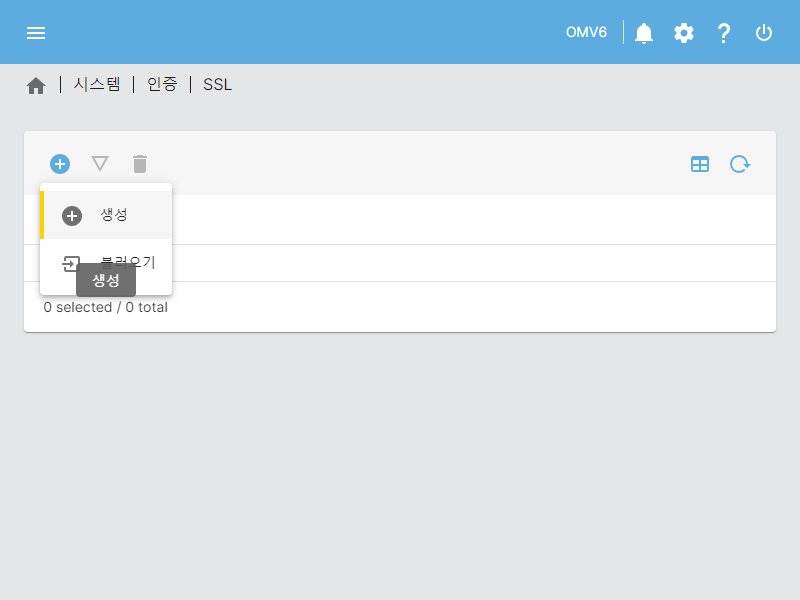
우선 OMV의 메뉴를 통해 SSL 인증서부터 생성해보도록 하겠습니다. 시스템 > 인증 > SSL 메뉴에서 생성할 수 있어요.
지금은 아무것도 없는 상태이므로, 생성 버튼을 눌러 인증서를 하나 만들어 보도록 합시다.
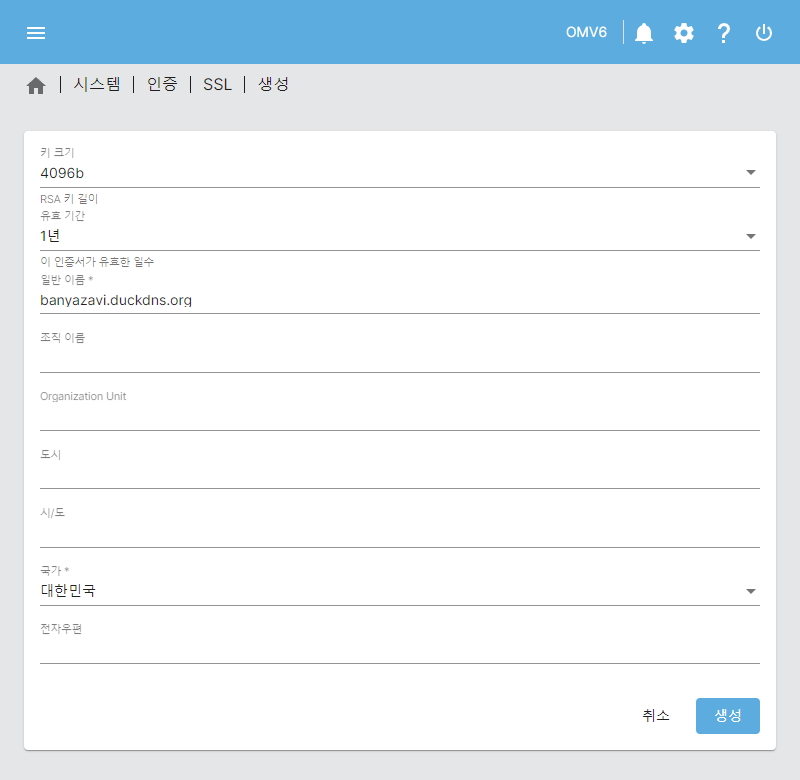
그림에 보이는 항목만 적어 주면 됩니다. 나머지는 선택 사항으로 적지 않아도 생성에는 문제가 없어요. 일반 이름 역시 아무렇게나 지어도 상관은 없는데요, 보통은 서버의 도메인 주소나 IP를 넣게 됩니다. 저는 이 부분에 저번에 등록한 DDNS 도메인을 널었어요.
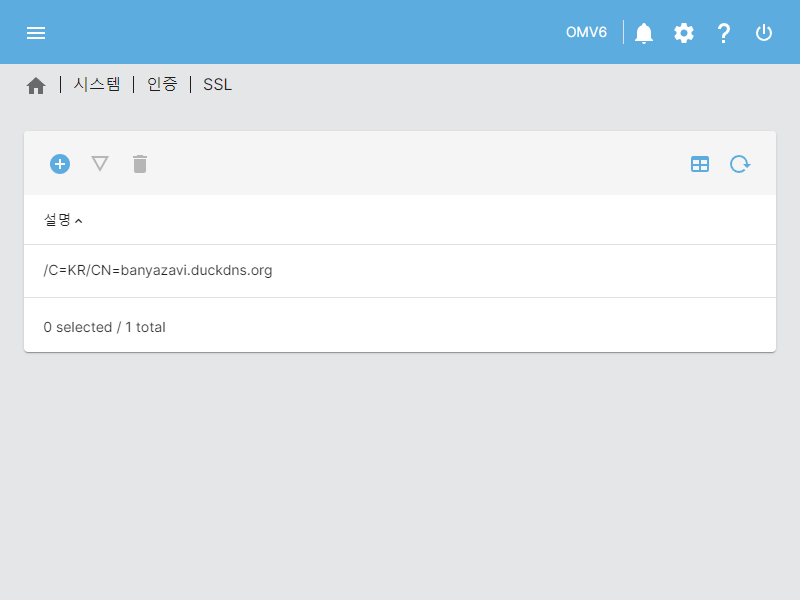
이렇게 생성하면 SSL 인증서 준비는 완료되었습니다.
FTP 서비스 활성화, SSL 설정
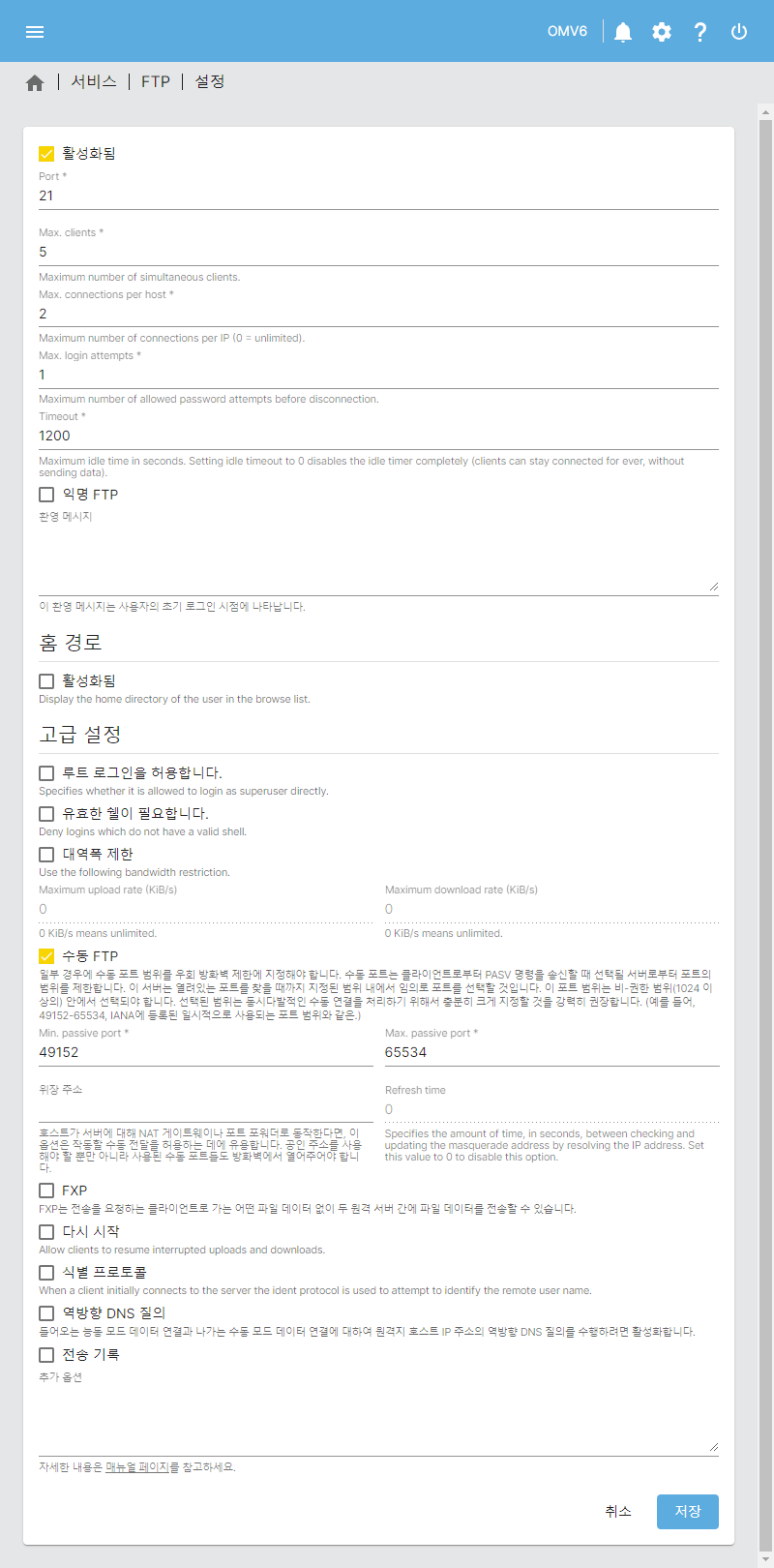
서비스 > FTP > 설정 메뉴에서 FTP를 활성화합니다. 대부분 기본값을 사용해도 큰 문제가 없어요. 저는 아래 설정만 변경했어요.
- 유효한 쉘이 필요합니다: 이 설정은 접속하는 사용자 계정의 셸 설정에
bash와 같은 셸이 지정되어 있어야 한다는 뜻이에요. 저는 FTP는 이 옵션을 해제하여 모든 사용자가 접속할 수 있게 하고, 대신에 관리자를 제외한 모든 사용자 계정의 셸을nologin으로 변경하여 SSH로는 접속하지 못하게 하는 방식을 쓰고 있어서 이 부분을 선택 해제했어요. - 수동 FTP (49152 - 65534): 데이터 전송에 필요한 포트 범위를 지정합니다. 지금 지정한 범위는 OMV FTP의 기본값인데요, 실제 사용자가 많지 않을 때는 범위가 이렇게 넓을 필요는 없어요. 이 값은 나중에 공유기의 포트포워드 설정에 등록해야 하니 꼭 기억해야 해요!
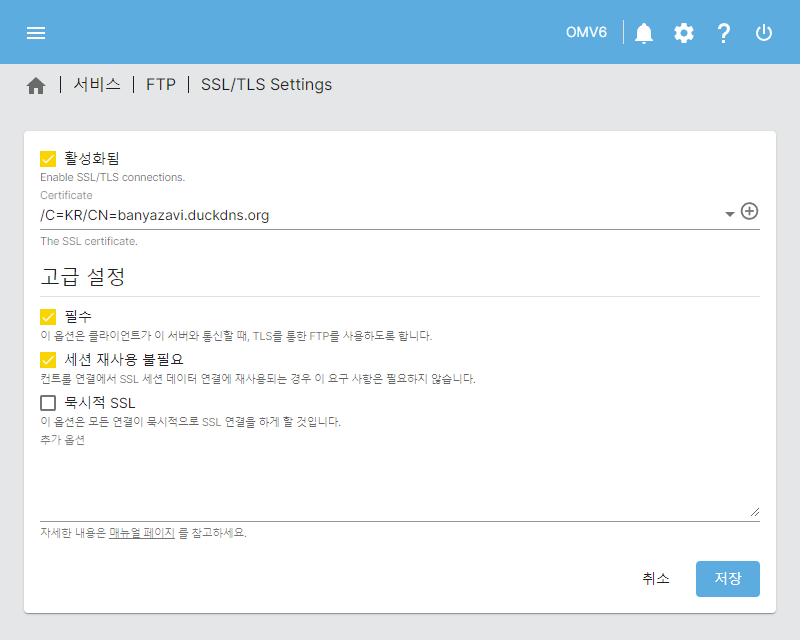
이제 서비스 > FTP > SSL/TLS Settings 메뉴에서 FTPS 설정을 할 수 있어요. Certificate 항목에서 아까 등록한 SSL 인증서를 선택하고, 그림과 같이 필수, 세션 재사용 불필요 항목을 활성화하면 됩니다.
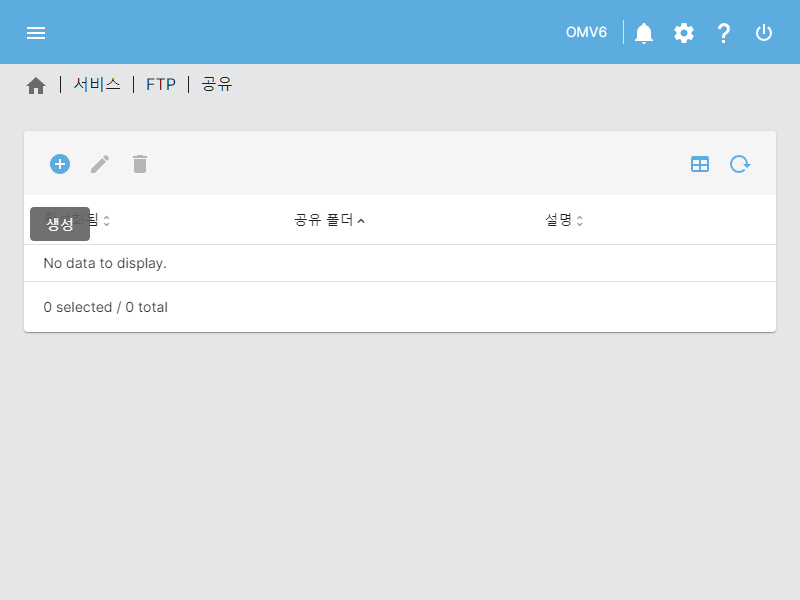
이제 FTP에서 사용할 공유 폴더를 등록해야겠죠. 서비스 > FTP > 공유 메뉴로 들어갑니다.
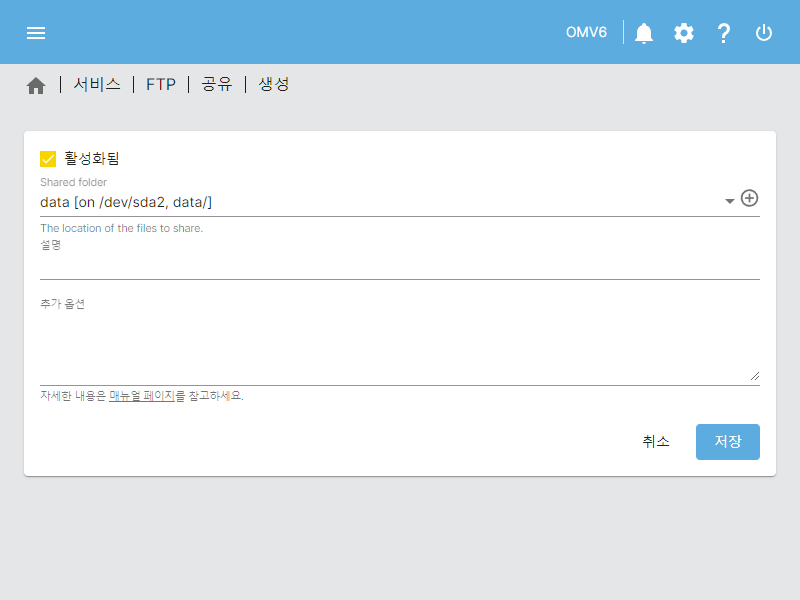
공유 폴더 등록은 별것이 없습니다. Shared folder에서 FTP에 사용할 공유 폴더를 선택하고 저장하면 끝이에요.
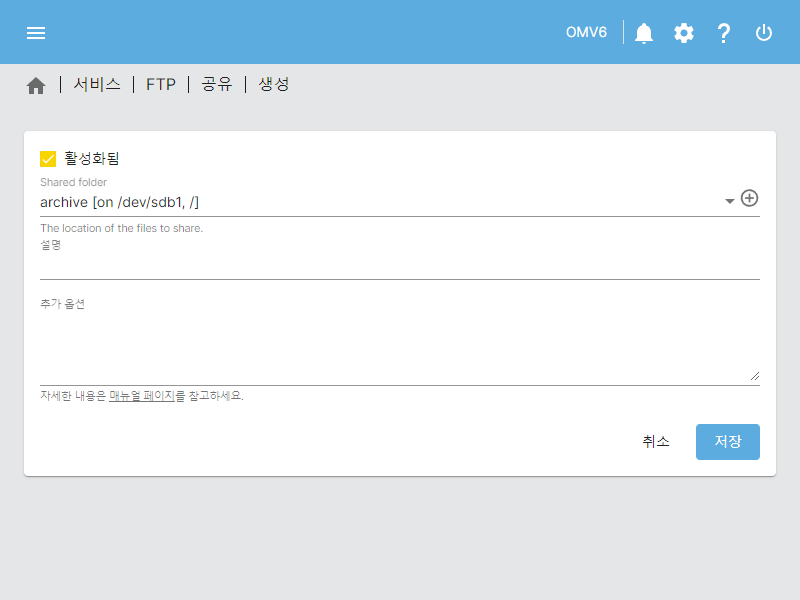
archive 폴더도 똑같이 등록하면 되겠죠. 다른 공유 폴더도 FTP로 서비스하려면 같은 작업을 하면 됩니다.
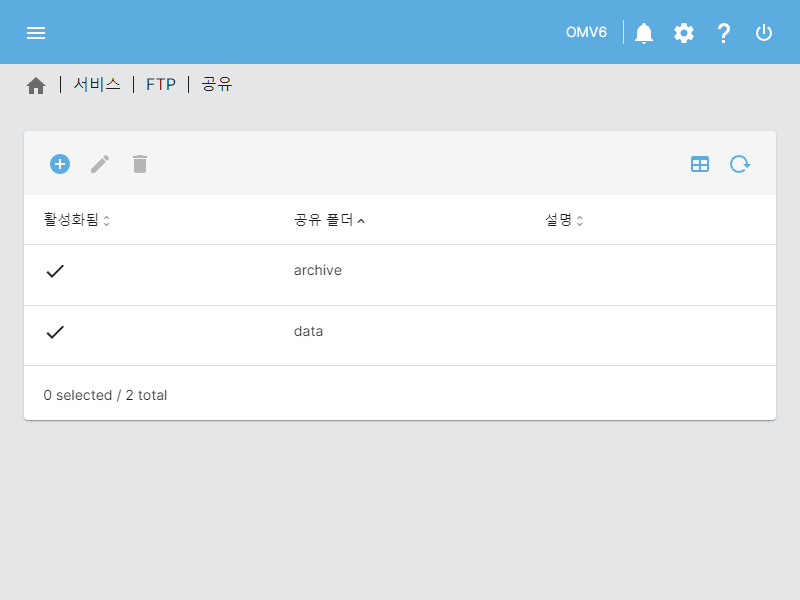
그러면 이렇게 FTP 공유 폴더 등록이 완료됩니다.
공유기 포트포워드 설정
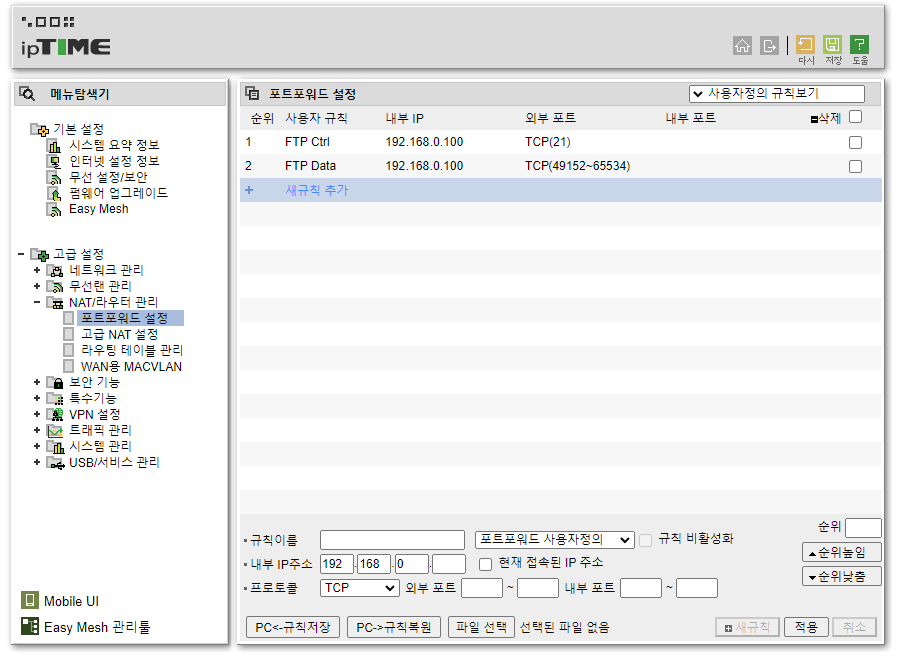
FTP 설정은 완료되었는데요, 외부에서 접속하려면 공유기에 포트포워드 설정을 해야 합니다! 공유기마다 방법이 달라 자세하게 설명하긴 힘들지만, 서비스 > FTP > 설정에서 설정한 것과 같이 TCP 프로토콜의 21번 포트 (Port) 와 49152~65534 (Min.-Max. passive port 범위) 가 공유기의 내부 IP로 포워딩 지정되면 됩니다. ipTIME이라면 그림의 설정과 내부 IP를 제외하고는 똑같이 설정하면 돼요.
그럼 외부접속까지 할 수 있는 모든 준비가 끝났습니다. 이제 스마트폰에서 한번 접속해 보도록 하죠.
접속 설정 및 확인
스마트폰에서 접속하기 위해 CX 파일 탐색기라는 앱을 사용할 거예요. 아이폰은 파일 관리자 앱은 사용할 수 없고, 동영상 스트리밍용으로 nPlayer에서 FTPS 서버를 추가할 수 있어요.
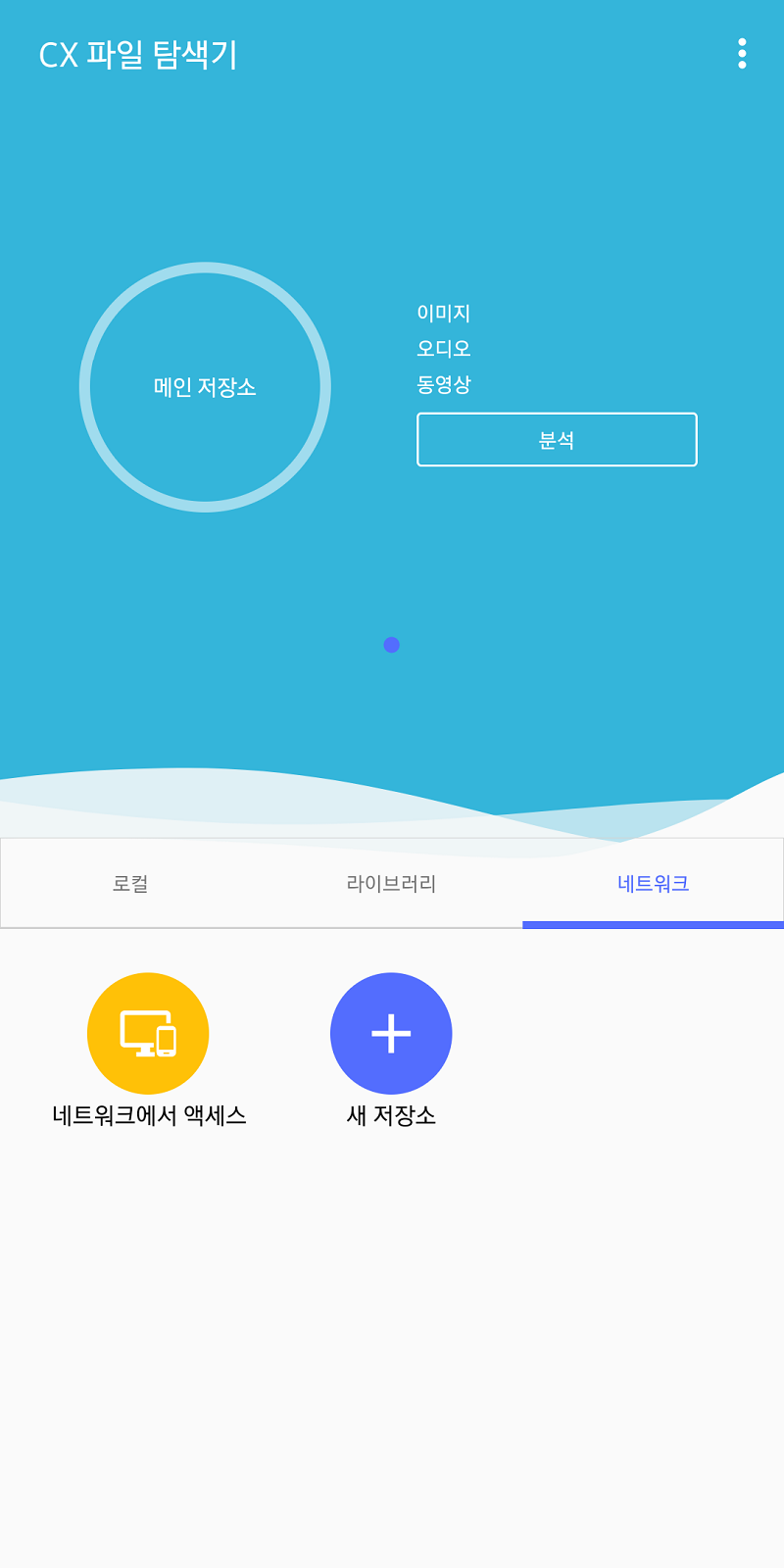
CX 파일 탐색기를 실행하고 네트워크 탭의 새 저장소 버튼을 누릅니다.
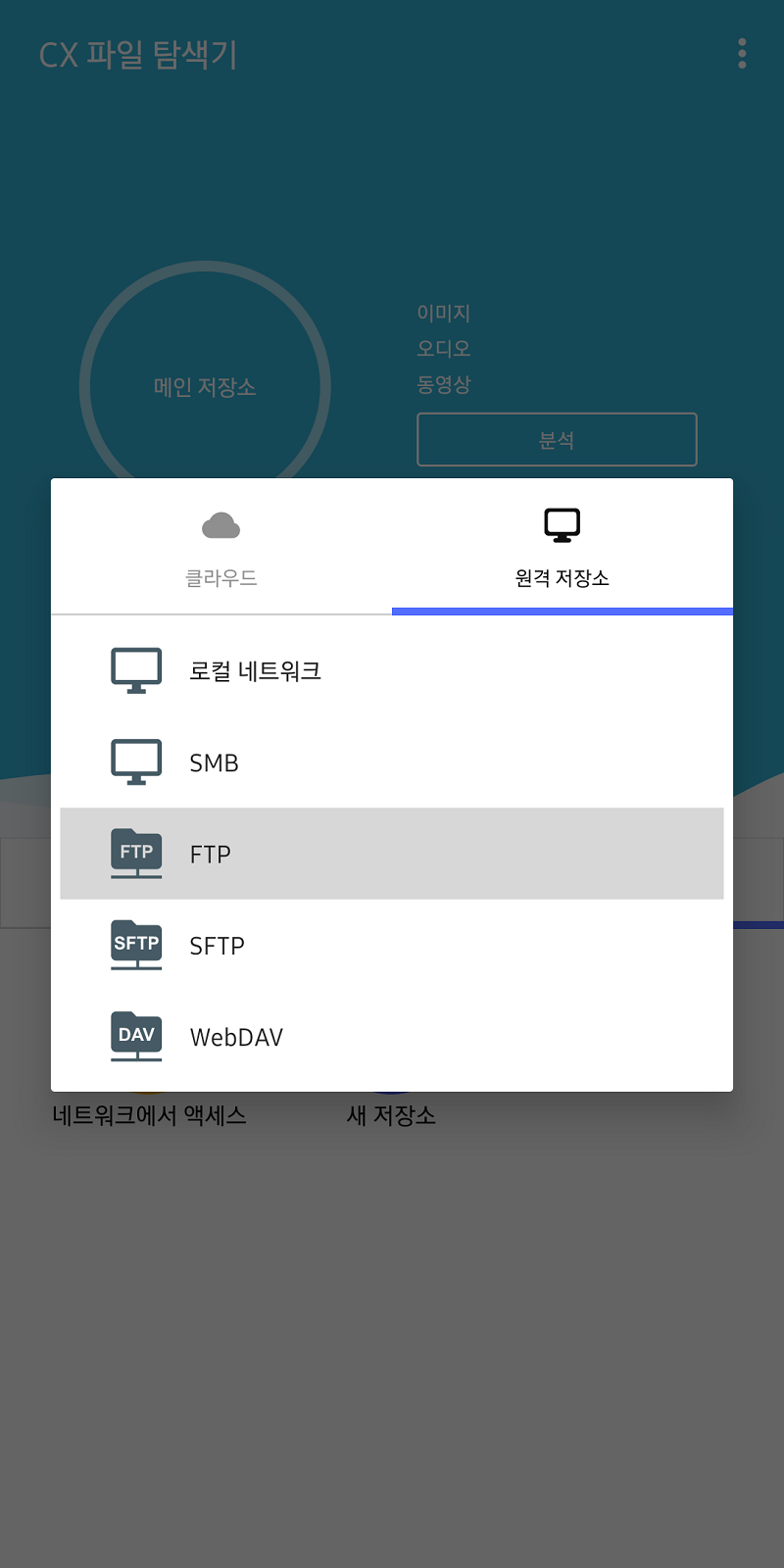
원격 저장소 탭에 FTP가 있죠. FTPS 또한 이 항목에서 설정할 수 있습니다. 앞서 이야기한 것처럼, SFTP는 전혀 다른 방식이에요!
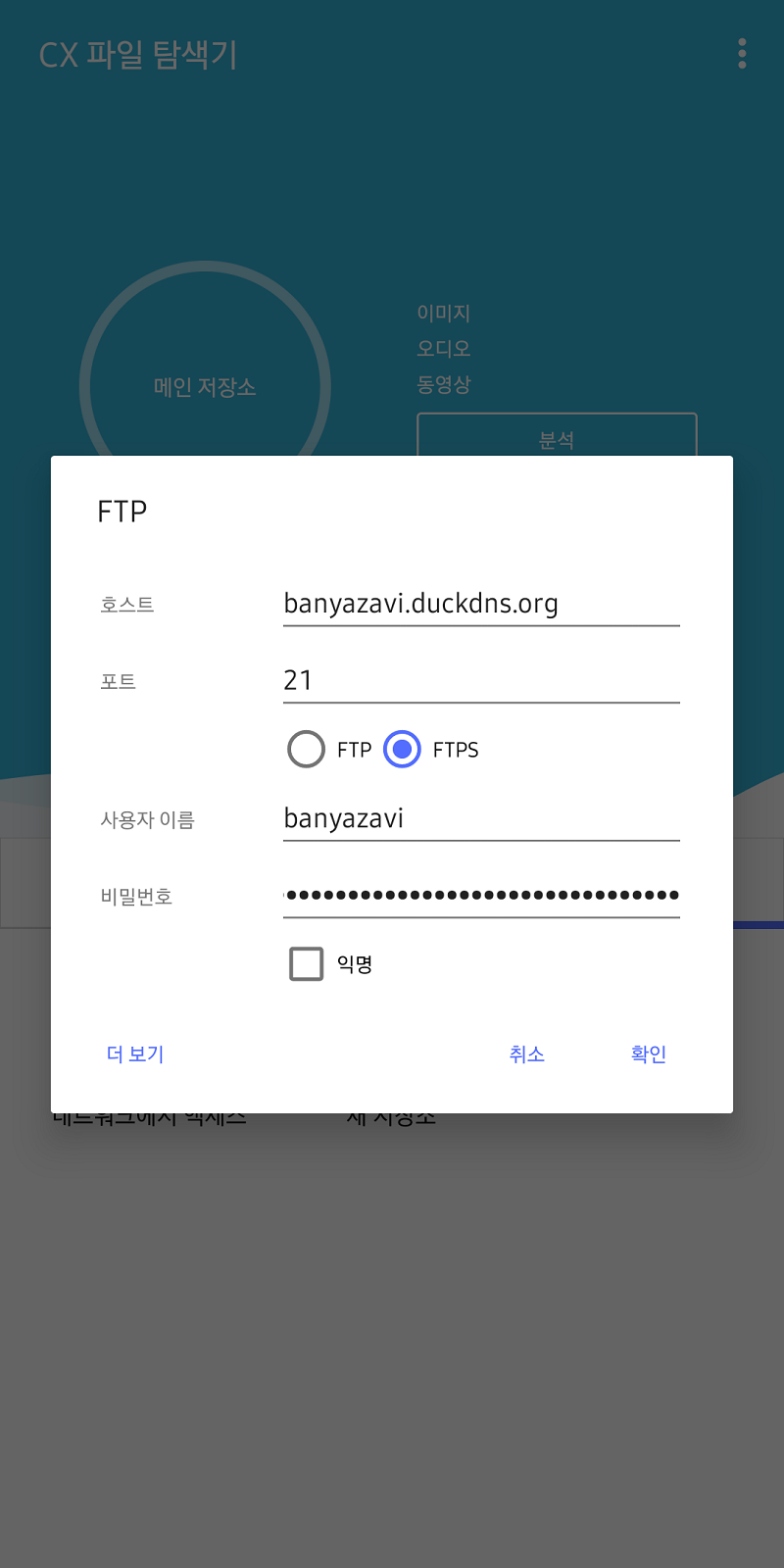
호스트에 공유기의 외부 IP나 DuckDNS에서 등록한 도메인을 적고, 포트 번호를 넣은 다음에 프로토콜을 FTPS로 선택합니다. 그리고 접속할 사용자 이름과 비밀번호를 입력하고 확인을 누르면 끝이에요. 그리고 연결이 정상적으로 되면,
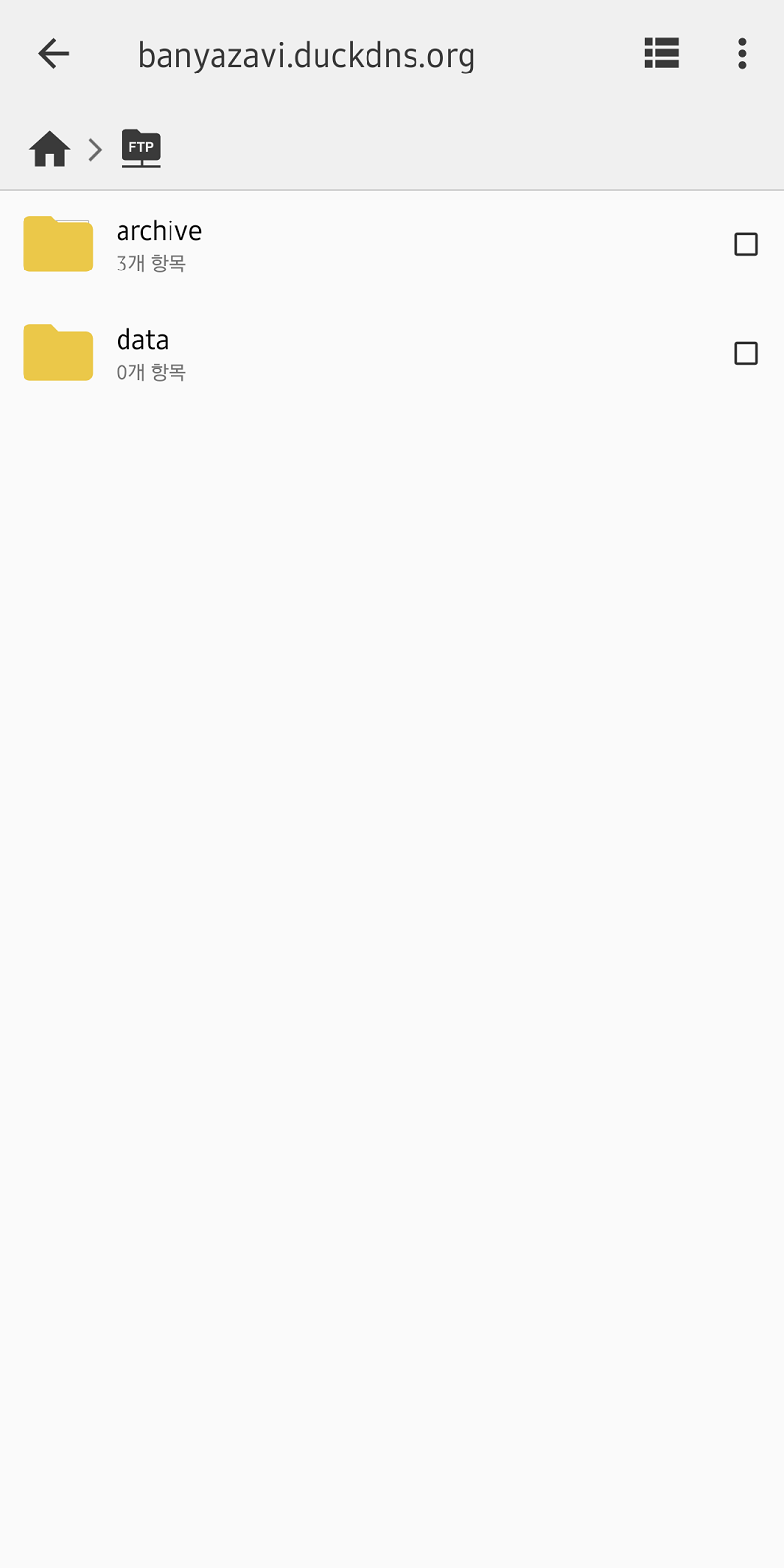
짠! 이렇게 스마트폰에서 FTPS에 접속할 수 있게 됩니다.
그리고 남은 이야기
FTPS 설정을 끝으로 OMV를 통한 기본적인 서비스 설정은 완료되었어요. 이후의 서비스는 모두 도커를 사용해서 설치하게 되는데요, 이전 도커 시리즈와 사실상 같은 내용이 될 것 같아 고민이네요.

댓글남기기